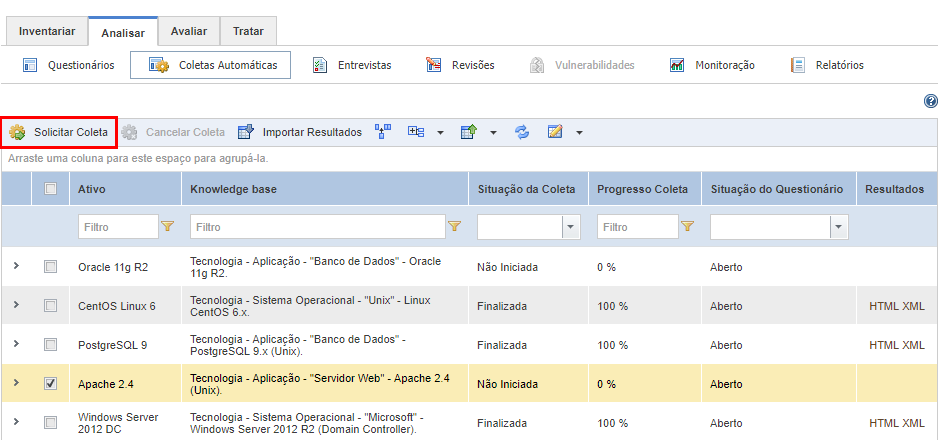
1. Acesse o módulo de Riscos.
2. Na seção Projetos, clique na opção Listar Projetos.
3. Na seção Lista de Projetos, clique em Editar ao lado do projeto para o qual deseja solicitar uma coleta automática.
4. Clique na aba Analisar.
5. Clique em Coletas Automáticas.
6. Marque o checkbox ao lado da coleta que deseja solicitar e clique em Solicitar Coleta (veja abaixo).
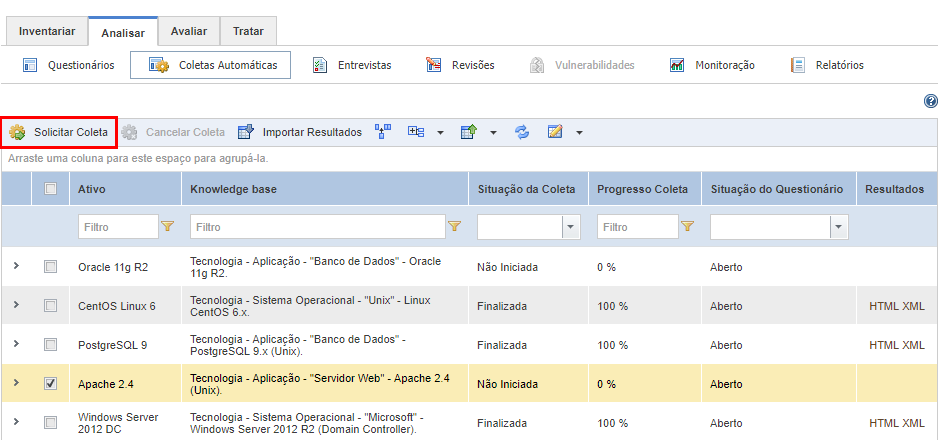
7. Na área exibida, clique em Editar ao lado da coleta para especificar o endereço de host da máquina alvo, as credenciais que serão utilizadas para acessar o sistema operacional da mesma, o servidor de coleta que será usado e a porta em alguns casos (veja abaixo). Se essa informação tiver sido especificada para ativos no módulo Organização, ela será automaticamente preenchida aqui.
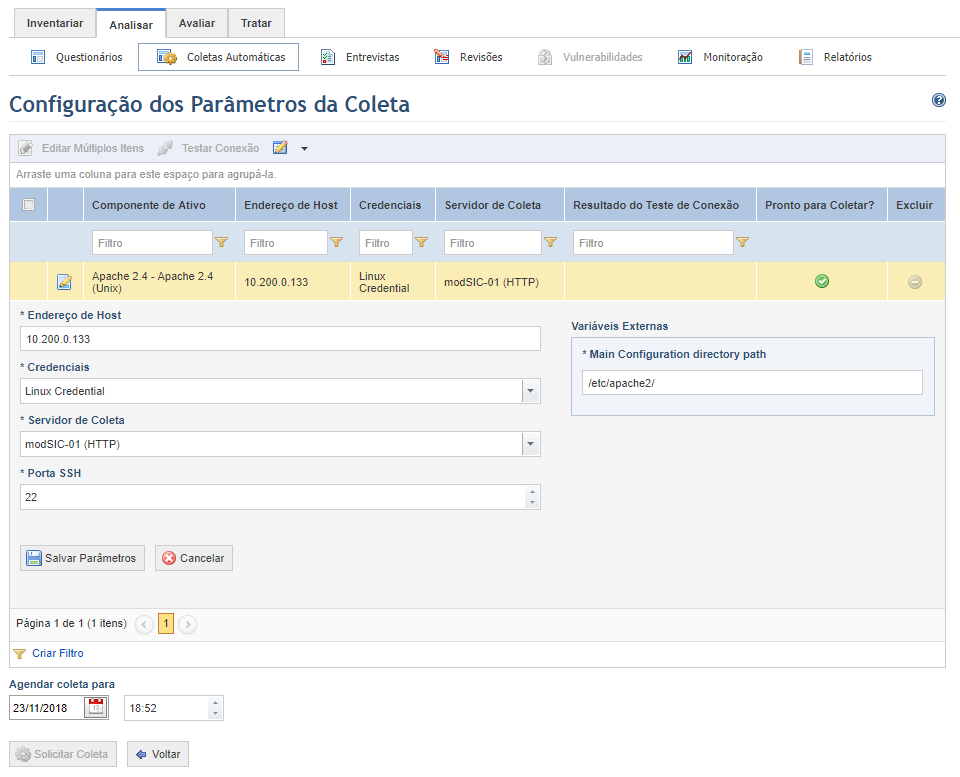
Nota 1: se existirem variáveis externas cadastradas no código OVAL, elas serão exibidas aqui em novos campos e deverão ser preenchidas antes que você solicite a coleta (veja a figura ao fim da nota). Certos knowledge bases de bancos de dados fornecidos pela Módulo, por exemplo, podem solicitar uma string de conexão e/ou o caminho do arquivo de configuração do SGBD como uma variável externa. A informação inserida no campo Connection String não é armazenada pelo sistema. Ela é inserida na variável OVAL, criptografada e enviada junto com todos os outros dados da coleta para o servidor de coleta, caso o modSIC instalado no servidor tenha sido configurado para aceitar transmissões por meio de HTTPS.
Além do exemplo de string de conexão para o banco de dados MySQL, demonstrado na figura abaixo, alguns outros exemplos de strings de conexão para coleta remota em bancos de dados são:
MS SQL Server
Server=<endereço IP>;Database=<nome do banco>;User Id=<usuário admin do banco>;Password=<senha do usuário>;
PostgreSQL Server
Server=<endereço IP>;Port=<porta TCP>;Database=<nome do banco>;User Id=<usuário admin do banco>;Password=<senha do usuário>;
ORACLE Database
Data Source=(DESCRIPTION=(CID=GTU_APP)(ADDRESS_LIST=(ADDRESS=(PROTOCOL=TCP)(HOST=<endereço IP>)(PORT=<porta TCP>)))(CONNECT_DATA=(SID=<nome da instância>)(SERVER=DEDICATED))); User Id=<usuário admin do banco>;Password=<senha do usuário>;
Ao analisar sistemas, aplicações, ou serviços baseados em Linux/Unix, o campo Porta SSH será exibido para que você insira o número da porta TCP que deve ser utilizada pelo servidor de coleta para acessar remotamente a máquina alvo. Por padrão, o sistema preenche esse campo com a porta de número 22.

Nota
2: para conectar em
máquinas Windows que estejam fora do domínio, como por exemplo uma máquina
local, o filtro UAC para contas locais deve ser desativado criando a
seguinte entrada de registro DWORD e definindo seu valor como 1:
[HKLM\SOFTWARE\Microsoft\Windows\CurrentVersion\Policies\System]
LocalAccountTokenFilterPolicy.
Nota 3: para editar os parâmetros da coleta de mais de um componente de ativo de uma vez, marque os checkboxes ao lado daqueles que você deseja editar e clique em Editar Múltiplos Itens. Depois, preencha os campos na janela exibida (veja abaixo).
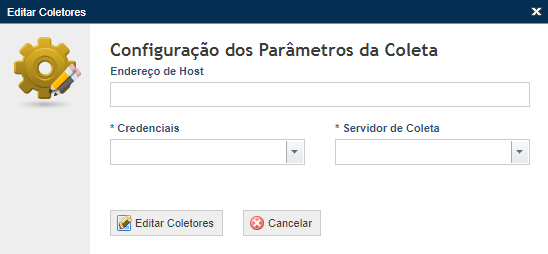
8. No campo Endereço de Host, insira o endereço de host da máquina alvo a ser analisada.
9. No campo Credenciais, selecione credenciais previamente registradas. Elas serão utilizadas pelo servidor de coleta para acessar a máquina alvo e devem ser cadastradas antecipadamente no módulo Administração.
10. No campo Servidor de Coleta, selecione um servidor de coleta previamente registrado no módulo Administração. O servidor de coleta acessará a máquina alvo e retornará os resultados para o sistema. É importante notar que apenas os servidores considerados válidos e que estiverem on-line serão exibidos para seleção.
11. Clique em Editar Coletores para salvar os parâmetros configurados para o componente de ativo selecionado. Se desejar sair da operação, clique em Cancelar.
O sistema exibe uma mensagem de sucesso.
Nota: vale observar que os checkboxes ao lado dos componentes de ativo são utilizados para que eles possam ser editados de uma só vez, e não são utilizados para selecionar os componentes de ativo que devem ser coletados, já que todos os componentes de ativo exibidos nessa página serão coletados. Se você não quiser que um componente de ativo exibido nessa lista seja coletado, clique em Excluir ao lado do componente de ativo que não deseja coletar para excluí-lo da lista.
12. Para testar a conexão entre o servidor de coleta e uma máquina alvo antes de enviar a solicitação de coleta, marque o checkbox ao lado do componente de ativo que deseja testar e clique em Testar Conexão (veja abaixo).
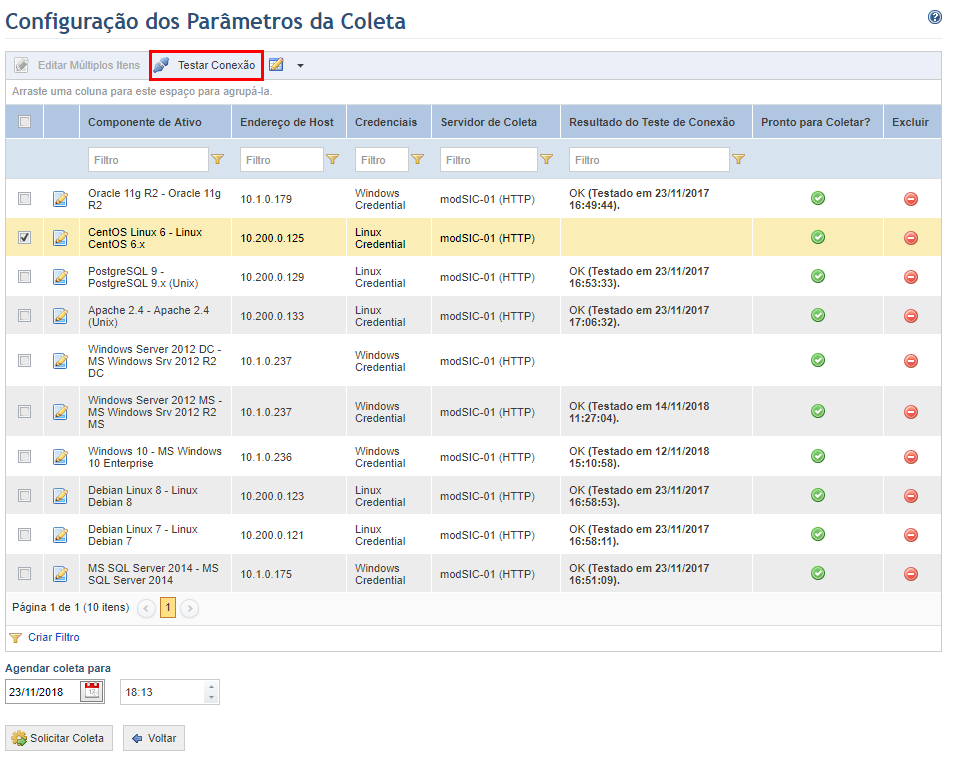
13. Depois que os parâmetros para cada componente de ativo estiverem configurados, configure a data e hora em que deseja iniciar a coleta no campo Agendar coleta para.
14. Selecione os componentes de ativo prontos para serem coletados e clique em Solicitar Coleta para enviar a solicitação. Se desejar sair da operação, clique em Voltar.
O sistema exibe uma janela com instruções para que a coleta seja bem-sucedida e com a solicitação de confirmação da operação (veja abaixo).
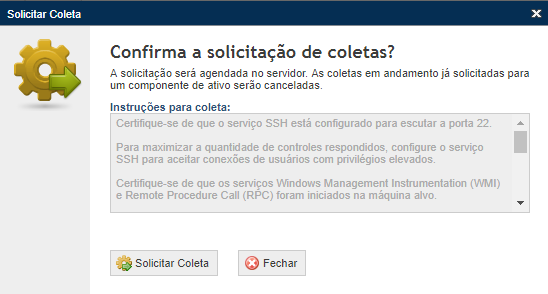
15. Certifique-se de que as instruções foram seguidas e clique em Solicitar Coleta para confirmar. Se desejar sair da operação, clique em Cancelar.
O sistema exibe uma mensagem de sucesso e, se nenhum erro for detectado, exibe a situação do componente de ativo como "Em Coleta". Algumas coletas podem ser rápidas e outras mais demoradas. Você pode acompanhar o andamento da coleta em tempo real através do porcentual de progresso da coleta na coluna Progresso Coleta.
Nota: as possíveis situações de uma coleta automática são:
•Falha: ocorre quando uma solicitação de coleta é enviada, mas há uma falha de comunicação entre o sistema e o servidor de coleta ou entre o servidor e o ativo a ser coletado. Nesse caso, nenhuma informação foi coletada e uma nova solicitação de coleta deve ser enviada.
•Em Coleta: ocorre quando a solicitação foi feita com sucesso através do sistema e já foi iniciada pelo servidor de coleta. Observe que nesse caso, não é possível enviar outra solicitação de coleta até que ela mude de situação ou que você a cancele.
•Finalizada: ocorre quando a coleta foi completamente executada. Os resultados da coleta serão habilitados e exibidos nos formatos HTML e XML, e os controles podem ter sido automaticamente respondidos ou evidências da coleta podem ser exibidas nos controles.
•Cancelada: ocorre quando você cancela manualmente a coleta através do sistema.
•Parcialmente Coletada: ocorre perto do final da coleta enquanto o sistema se atualiza com as informações coletadas. Esse processo não deve demorar mais do que cerca de 10 minutos, caso contrário, um erro pode ter ocorrido enquanto o script de coleta estava sendo executado. Nesse caso, apesar de algumas informações terem sido coletadas, uma nova solicitação de coleta deve ser enviada, já que não é possível reiniciar a coleta do ponto em que o erro aconteceu.
•Não Iniciada: ocorre quando o projeto entra na fase Analisar depois da fase Inventariar, ou seja, quando itens são adicionados ao escopo de um novo projeto que utiliza um knowledge base que suporta coletas automáticas e nenhuma solicitação para coleta foi ainda enviada.